En este apartado encontrará instrucciones para conectarse a un servidor de base de datos Progress OpenEdge por medio del controlador ODBC Progress OpenEdge 11.6.
Requisitos:
•El controlador ODBC Connector for Progress OpenEdge está instalado en el sistema operativo. Este controlador se puede descargar del sitio web del proveedor (consulte la lista del apartado Resumen de controladores de base de datos). Si trabaja con la versión de 32 bits de MobileTogether Designer, descargue el controlador de 32 bits. Por el contrario, si usa la versión de 64 bits, descargue el controlador de 64 bits. Una vez finalizada la instalación, compruebe que el controlador ODBC está disponible en el equipo (véase Ver los controladores ODBC disponibles).
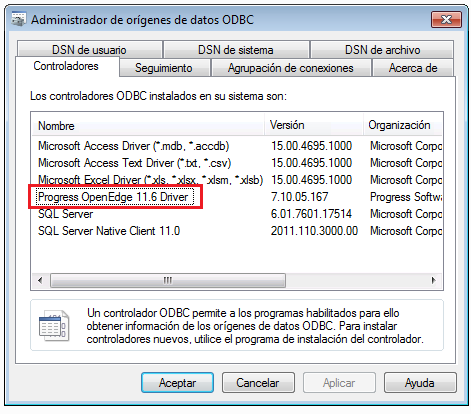
•Disponer de los datos de conexión: nombre de host, número de puerto, nombre de la base de datos, id. de usuario y contraseña.
Para conectarse a Progress OpenEdge por ODBC:
1.Inicie el asistente para la conexión de base de datos.
2.Haga clic en el botón Conexiones ODBC.
3.Haga clic en DSN de usuario (o en DSN de sistema o DSN de archivo).
4.Ahora haga clic en el icono Agregar  .
.
5.Seleccione el controlador Progress OpenEdge de la lista y haga clic en el botón DSN de usuario (o DSN de sistema según corresponda).

6.Rellene las credenciales para la conexión con la base de datos (base de datos, servidor, puerto, nombre de usuario y contraseña) y haga clic en Aceptar. Para probar la conexión antes de guardar los datos introducidos haga clic en el botón Probar conexión.
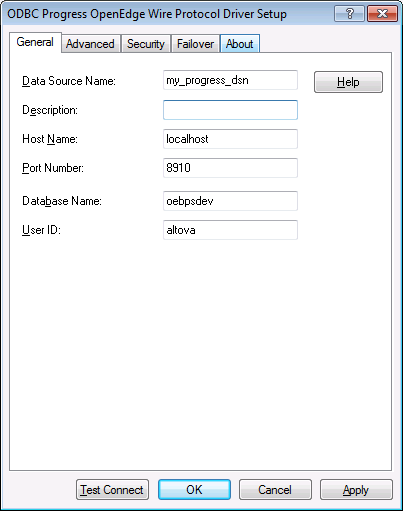
7.Haga clic en Aceptar. El origen de datos nuevo aparece ahora en la lista de orígenes de datos ODBC.
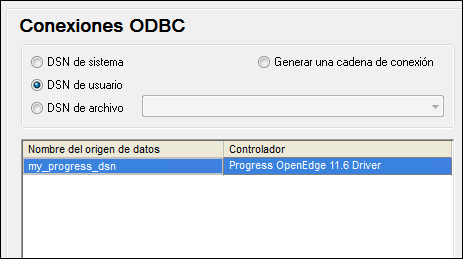
8.Para terminar haga clic en Conectarse.